Покупая планшет или смартфон, мы автоматически становимся пользователями облачных технологий — ведь множество сервисов для этих девайсов сделаны на облачной основе. Пользователи ноутбуков и стационарных компьютеров тоже не избежали общей облачной вовлеченности и часто хранят данные в публичных онлайн-хранилищах типа Яндекс-диск, Dropbox, Google Drive или прочих подобных сервисах.
Это удобно, не поспоришь. Сохраняя данные в облаках, мы получаем больше свободы, становимся независимыми от конкретного компьютера, планшета или смартфона, можем обращаться к информации с разных устройств, не привязываясь к определенному месту и гаджету — файлы доступны через интернет с любой точки земного шара. Где он есть, конечно, этот самый интернет.
Я давно и активно пользуюсь облачными сервисами и имею аккаунты на разных из них, где храню файлы и документы, которыми хочу поделиться или к которым необходим удаленный доступ. Это бывает нужно и по работе, и в личных целях — мы часто меняемся музыкой, фотографиями, фильмами, книгами с друзьями и близкими.
И все бы хорошо, но в этих сервисах есть некоторые неудобства.
- Одно из них — ограничение пространства. Ведь облачные провайдеры предоставляют небольшой бесплатный объем хранилища в несколько гигабайт, а все, что свыше — предоставляется на ограниченное время с необходимостью систематически платить за продление периода пользования.
- Второй минус в том, что права и обязанности сторон в этом взаимодействии мало регулируются. Потребителям приходится соглашаться на использование сервиса на условиях облачного провайдера, рискуя и сохранностью файлов, и возможной утечкой данных.
- Есть и еще одно ограничение, весьма значимое. При хранении файлов в облачных сервисах доступ к файлам возможен только при наличии интернет-соединения, а если интернета нет, то и доступа к файлам нет.
Эти недостатки решаются при помощи локального облачного накопителя My Cloud компании WD. Устройство позволяет поселить персональное облако у себя дома и больше не зависеть от недостатков публичных облаков, используя при необходимости только их достоинства.
Недавно я получила My Cloud WD в подарок и хочу поделиться впечатлениями. Сразу отмечу — достоинств и практической пользы у него оказалось даже больше, чем я ожидала.

Устройство представляет собой небольшой блок размером около 170×140×50 мм — примерно с книжку, весит около килограмма и выглядит довольно стильно. В комплект входит накопитель My Cloud, блок питания, кабель Ethernet, документ с условиями гарантийного обслуживания и буклет по началу работы. Правда, блок питания имеет разъем в три клеммы, и потребовалось приобретение переходника, чтобы подключиться.

Объем накопителя — 2 Тб, что для меня, моей семьи и пары друзей, кому я предоставила доступ к облаку, более чем достаточно. Устройство совместимо с операционными системами для ПК и для MacOS.
На передней панели расположен светодиодный индикатор, информирующий о текущем режиме работы. На задней панели расположены: порт USB 3.0, Ethernet-порт, гнездо питания от электросети, замок Kensington и кнопочка Reset.

Подключается элементарно: включаем в сеть блок питания, а сетевой кабель подсоединяем к Wi Fi роутеру. Работает совершенно бесшумно.

После подключения устройство автоматически получает адрес от роутера, видно под именем wdmycloud, а данные доступны по локальной сети сразу же без каких-либо настроек. Огромное преимущество этого хранилища в том, что вы получите из дома доступ к своим файлам даже при отсутствии интернета.
Для полноценного использования функций девайса и доступа к настройкам требуется регистрация и создание аккаунта на сайте сервиса. Процесс прост: нужно всего лишь указать имя, фамилию и адрес электронной почты, открыть присланную ссылку для подтверждения адреса e-mail и придумать пароль, который обязательно должен включать заглавные, строчные буквы и цифры.
Установка программ для управления устройством особых сложностей не представляет, сопровождение ведется на русском языке. При первом запуске приложение само определит накопитель в Сети и предложит настроить учетную запись.
Хотя справедливости ради стоит отметить, что возилась с установками я достаточно долго, встретилась с разными мелкими препятствиями, связанными с особенностями моего компьютера. Впрочем, сейчас уже и не вспомнить, с чем были проблемы, т.к. удалось их все решить без привлечения сторонней помощи.
Особо стоит отметить, что для работы устройства необходима установка на компьютере плагина Java. С ним тоже пришлось повозиться. Но в целом процесс прошел нормально. Описывать все пункты меню рабочей панели не буду, там все логично и интуитивно понятно. А для тех, у кого возникают сложности, есть отличное руководство пользователя на русском языке.
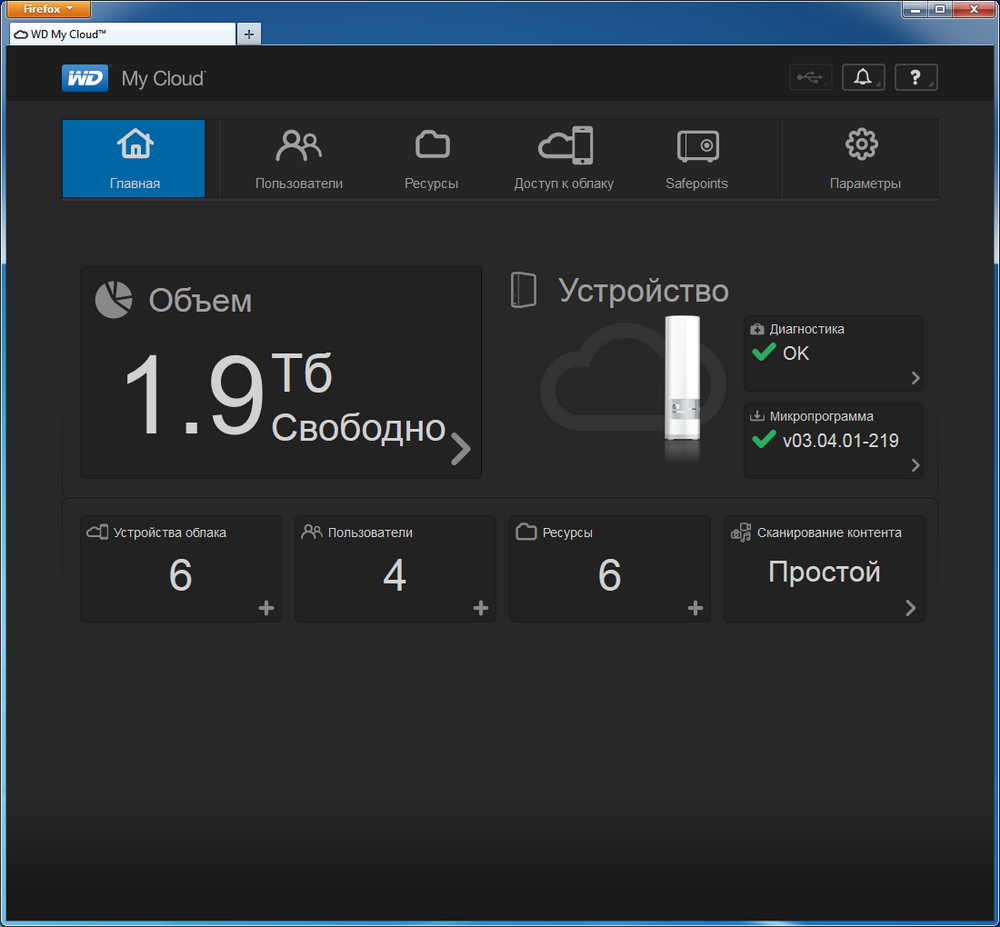
После установки и настройки девайса я прописала доступы членам семьи — мужу и сыновьям. Мои дети уже взрослые и живут далеко от нас со своими семьями. Они настроили свои компьютеры и планшеты, загрузив бесплатное приложение My Cloud. Для доступа к данным можно использовать все популярные версии браузеров, включая FireFox, Chrome, Internet Explorer, Safari.
Мы любим делиться фотографиями, рекомендуем друг другу понравившиеся фильмы, книги. Доступ к такому общему хранилищу исключительно удобен. Файлы, которыми мы делимся друг с другом, заливаем в публичную папку, в разделы «Библиотека», «Фото», «Музыка», «Видео». Личные файлы каждый из нас заливает в свою персональную папку.
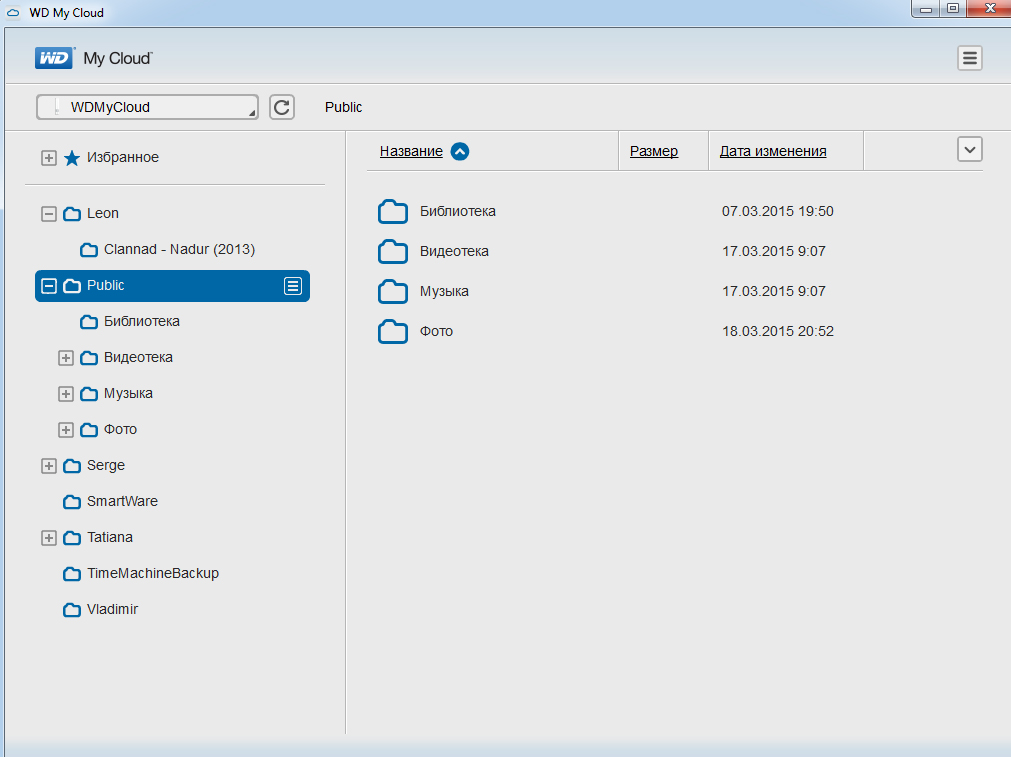
Способов работы с заливкой файлов на облако несколько. Мне нравится быстрый способ работы через окошко «Выполнить». Вызываем окно нажатием клавиш Windows+R, вписываем туда команду «\\WDMyCloud» и получаем интерфейс для любых манипуляций с файлами.
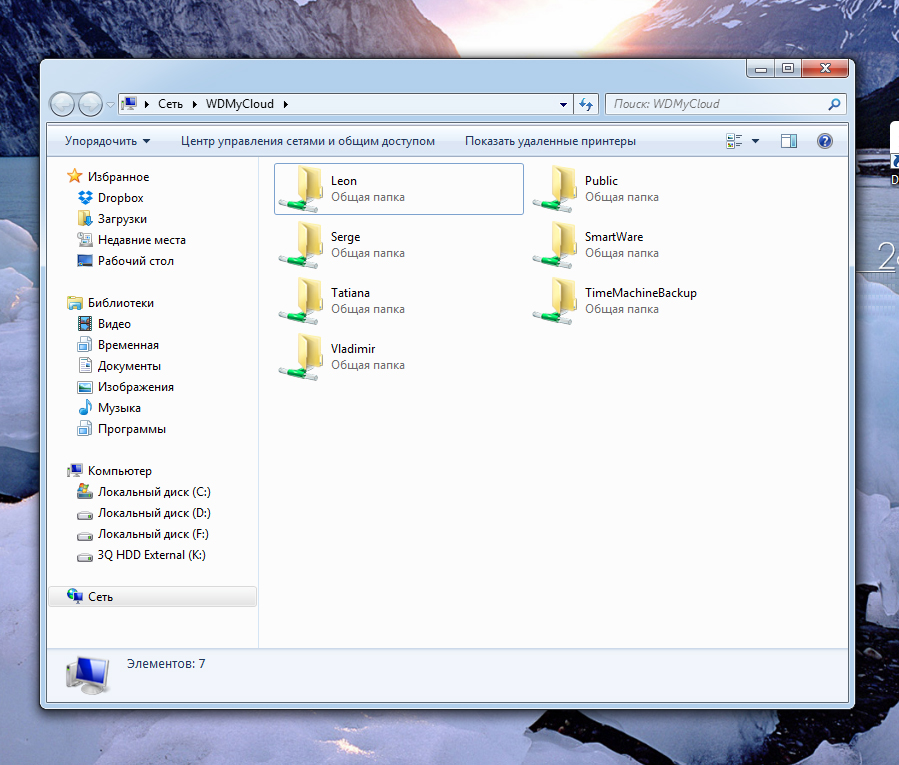
Можно подключиться к облаку через Wi-Fi и смотреть информацию на смартфоне, планшете и даже телевизоре со Smart TV. С установленным на планшетах и смартфонах приложением My Cloud открыт доступ к хранилищу через интернет в любое время из любого места. Приложение позволяет загружать или смотреть любые файлы с мобильного устройства, а также синхронизировать их с популярными файловыми хранилищами, такими как Dropbox и Google Drive.
Устройство можно использовать и для резервного копирования контента или архивирования данных — всех или выбранных категорий файлов. Я пока этой возможностью не пользовалась, но думаю, что со временем доберусь и до нее. Более продвинутые пользователи и IT-специалисты найдут и другие способы использования данного устройства. Мне вполне хватает того, что я описала.
Итак, подведем итоги.
Персональное облако My Cloud — простое и практичное решение проблем хранения больших объемов информации с возможностью управления доступами. Освоить его несложно, работает бесшумно, позволяет загружать и считывать файлы с него из любой точки земного шара.
Устройство стоит по данным Яндекс-маркета от 9900 до 11690 руб. Дорого? А давайте посмотрим тариф того же Dropbox. За объем хранения 1TB придется платить ежемесячно 9.99 долларов, или 99 долларов ежегодно. Путем несложных расчетов видим, что домашнее облако окупится меньше, чем за 2 года. При этом объем хранения вдвое больше.
Домашнее облако будет отличным помощником для людей, у кого большое количество фотографий и фильмов; кто работает в поездках и должен иметь доступ к документам и файлам из разных мест или просто любит путешествовать и оперативно скидывать фотографии со своих мобильных устройств на домашнее облачное хранилище.
Для полноты картины я спросила впечатления от использования такого устройства у коллеги, которая активно пользуется им уже довольно давно. Ответ был коротким — «очень удобно». Почитав отзывы на форумах и маркетах, разочарована не была, отрицательных почти не было. Правда, несколько раз встретила жалобы на невысокую скорость скачиваний. Но сама пока этого не заметила, у меня все работает быстро. Мое облако мне очень нравится. Честно могу рекомендовать.




Все это хорошо, и я даже бы взял, но у меня возникает вопрос, как долго прослужит это устройство? 5-10 лет? а возможно и меньше, что будет, если вдруг устройство выйдет из строя? все таки в данном случае облачные хранилища вроде ЯндексДиск более надежные.
0 Ответить
Alex Talibullin, нет ничего вечного. Пока что у меня работает без проблем.
0 Ответить
А не подскажете, как я понял - для того чтобы удаленно было можно пользоваться облаком на телефоне или планшете, к примеру, это устройство надо активировать непосредственно в настройках самого MyCloud?
Получается я не смогу взять телефон соседа, и, находясь вдалеке от самого MyCloud, зайти на него?
Или все же, зная логин-пароль своей учетки можно зайти с любого устройства.
Да, и еще, а нет ли у MyCloud возможности автоматического сохранения, например, фотографий с телефона, как в том же DropBox?
0 Ответить
Константин Румянцев, я не пробовала с телефона соседа), но полагаю, что можно с любого устройства зайти, если вы знаете свой логин (т.е. почту) и пароль.
Можно автосохранение Фото и видео настроить, не написала об этом потому, что сама еще не пользовалась. Вообще устройство получается многофункциональное, его изучать мне еще и изучать.
0 Ответить
Татьяна Прокофьева, тогда еще вопросик:
а там можно делиться ссылками с посторонними людьми? все как на том же DropBox
0 Ответить
Константин Румянцев, У меня дома такой, можно дать ссылку на папку, как в dropbox.
0 Ответить
Наталия Павлова, здорово. Вот некогда пока разобраться в деталях, но буду знать, что это возможно. Спасибо большое за уточнение.
0 Ответить
Константин Румянцев, насколько я разобралась, доступ возможен только для тех, кому он настроен.
0 Ответить
Мне тоже понравилось надо изучить, а то собиралась купить диск внешний на 1ТБ, а то памяти не хватает очень много фото и прочей инфы, но и он тоже не такой уж дешевый 4-5 тыс руб, если судить по цене этого устройства, а здесь цена в два раза больше да и память во столько же. И еще много чего удобного и полезного
И еще много чего удобного и полезного Надо подумать, пусть мне такую штучку подарят на день рождение, а что отличный подарок
Надо подумать, пусть мне такую штучку подарят на день рождение, а что отличный подарок
0 Ответить
Лидия Богданова, подарок и впрямь отличный, самое то)
0 Ответить
прикольная штука, уже нашел в Китае на таобао. буду тоже брать.
0 Ответить
С установленным на планшетах и смартфонах приложением My Cloud открыт доступ к хранилищу через интернет в любое время из любого места.
Вот это удобно!
У меня внешний жесткий диск WD другой (очевидно, более старой серии) MyBookLive, там ПО попроще, не такое продвинутое.
Полезная статья!
Татьяна, а USB3 - это для использования вместо порта Enternet, или можно флешку подключать?
Оценка статьи: 5
0 Ответить
Олег Стражников, флешку не подключить к этому разъему.
А удаленный доступ с мобильных устройств и впрямь штука удобная.
0 Ответить
Кстати, с флешки скинуть получилось. Легко!
0 Ответить
Татьяна Прокофьева, это очень хорошо ))
0 Ответить
У меня самой, кстати, планшет на андроиде, и у сыновей тоже андроид. У коллеги есть яблочный, надо попробовать дать доступы ей.
0 Ответить
Спасибо! ))
0 Ответить
Марта Александрова, была рада ответить на вопросы.
0 Ответить
"Какова скорость записи файлов на облако?"
Да вот как-то я делала все фоном, и особо внимания не обращала. Засеку потом, как буду что-то большое заливать, и напишу.
Обязательно ли их перекачивать по WiFi - или можно сделать это напрямую, скажем, через usb?
Вот даже вопроса такого не возникало. Поищу ответ.
Существуют ли приложения для iPhone и iPad?
Да, есть приложения для самых разных мобильных устройств как на платформе Apple, так и для Android. Там очень всего много интересного, просто я пока использую только то, что мне нужно в настоящее время.
0 Ответить
У соответствующей папки кликаем на правую кнопку "Открыть в Explorer", и попадаем в окошко управления файлами
0 Ответить
Ай, хочу такую!
Несколько вопросов есть.
Отображается ли облако на компьютере как новый диск? Можно ли работать с облаком через Total Commander, например?
Какова скорость записи файлов на облако? Обязательно ли их перекачивать по WiFi - или можно сделать это напрямую, скажем, через usb?
Существуют ли приложения для iPhone и iPad?
0 Ответить
Марта Александрова, по порядку поступления вопросов:
1. Через Total Commander работать можно, девайс там видно. Вот правда у меня не получилось, т.к. устройство прописалось с привязкой к моему IP, а IP неожиданно был провайдером изменен. Настройки IP можно поменять, и я смогу через коммандер спокойно работать. Сделаю, как выдастся свободная минутка. Спасибо!
А пока я работаю тем способом, что описан в статье - вызвав с помощью строки выполнения панель с папками компьютера и панель облака. В общем, там придется приноровиться, варианты есть разные. Я особо не заморачивалась, а просто делала то, что получалось. Еще один способ - открыть на компьютере браузер и ввести эту ссылку. После авторизации появится картинка.
0 Ответить